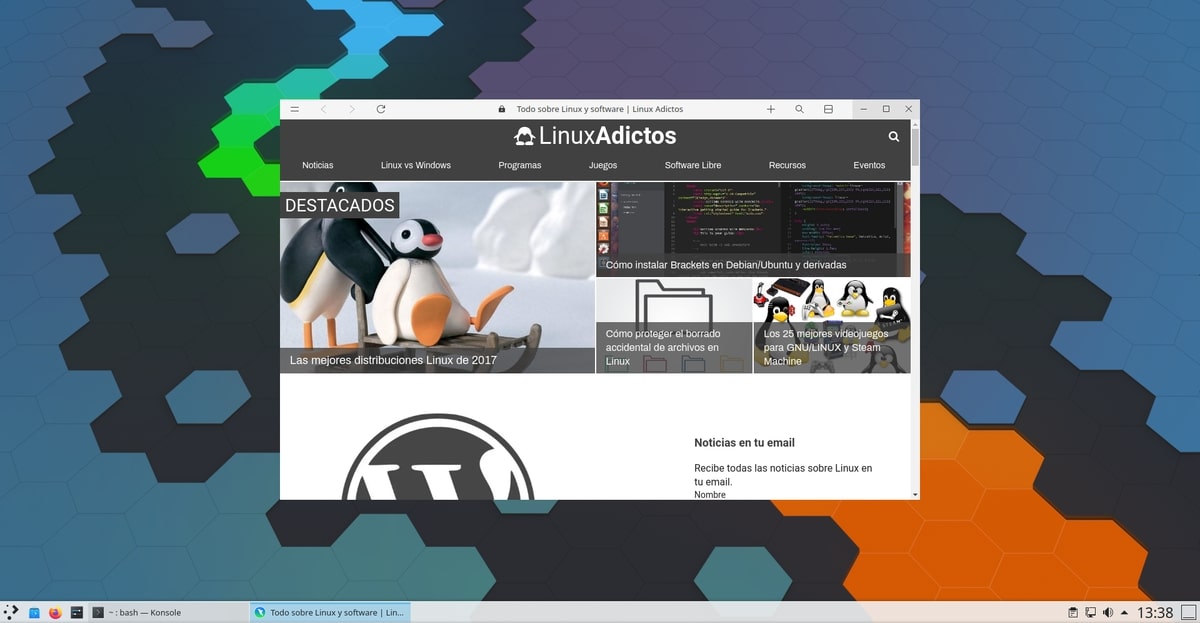
Η συντριπτική πλειοψηφία των χρηστών βασίζεται στον Chrome όταν θέλουν να σερφάρουν στον ιστό. Το πρόγραμμα περιήγησης της Google βασίζεται στη δική της μηχανή, ένα Chromium στο οποίο βασίζονται και άλλα προγράμματα περιήγησης όπως το Vivaldi, το Opera ή το Brave. Το «πρόβλημα» με τα συμβατικά προγράμματα περιήγησης είναι αυτό μπορούν να είναι βαρύ, ειδικά όταν έχουμε ανοιχτές πολλές καρτέλες. Αυτό είναι κάπως αδύνατο αν χρησιμοποιήσουμε κάτι τέτοιο Colibri, ένα πρόγραμμα περιήγησης που έχει σχεδιαστεί για να είναι απλό, γρήγορο και να μην χάνεται ανάμεσα σε δεκάδες καρτέλες.
Σε έναν χρήστη Firefox όπως ένας διακομιστής, που είναι εξοικειωμένος με τη δυνατότητα, το Colibri θυμίζει αυτό λειτουργία περιπτέρου προσφέρεται από το πρόγραμμα περιήγησης της Mozilla, αλλά δεν είναι ακριβώς το ίδιο. κολιμπρί είναι α πρόγραμμα περιήγησης χωρίς ουσιαστικά επιλογές, τόσο λίγες που μόλις το ξεκινήσουμε βλέπουμε τι έχετε κάτω από αυτές τις γραμμές, οδηγίες τόσο απλές που η μόνη που πραγματικά μας δίνει πληροφορίες είναι η αλλαγή προβολής ή η Εναλλαγή προβολής. Αλλά στην εικόνα καλωσορίσματος έχουν ξεχάσει κάτι που θα εξηγήσουμε.
Κολίμπρι: ελαφρύ και γρήγορο σαν το πουλάκι
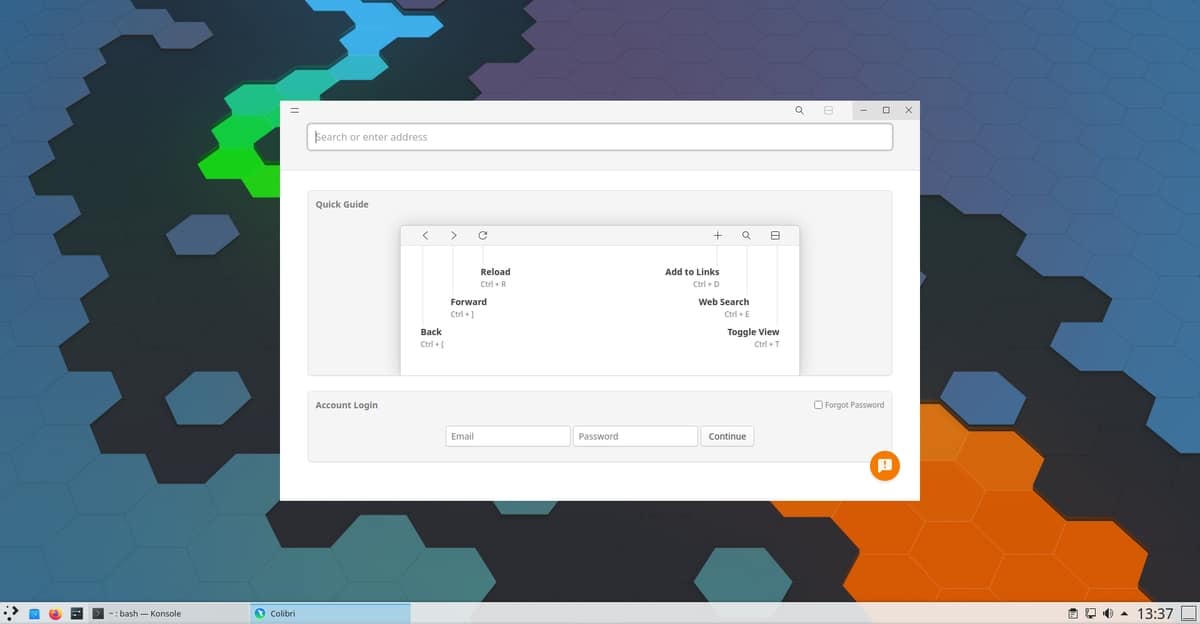
Κατά τη γνώμη μου, οι προγραμματιστές έχουν ξεχάσει να επισημάνουν κάτι στο "tutorial" τους, ότι πάνω αριστερά βρίσκονται οι επιλογές, όπου έχουμε:
- Αρχείο (Αρχείο), από αυτή την ενότητα μπορούμε να ανοίξουμε μια νέα παρουσία του προγράμματος περιήγησης, να αποθηκεύσουμε μια σελίδα σε PDF ή να τραβήξουμε ένα στιγμιότυπο οθόνης.
- Επεξεργασία (Επεξεργασία) με επιλογές επεξεργασίας όπως αντιγραφή, επικόλληση κ.λπ.
- Vista (Προβολή), από όπου μπορούμε να κινηθούμε προς τα εμπρός ή προς τα πίσω, να κάνουμε μεγέθυνση ή να βάλουμε το πρόγραμμα περιήγησης σε πλήρη οθόνη.
- Λογαριασμός (Λογαριασμός), από όπου μπορούμε να διαχειριστούμε τον λογαριασμό μας, εάν τον δημιουργήσουμε.
- Βοήθεια. Δεν απαιτείται εισαγωγή.
- Ρυθμίσεις (Ρυθμίσεις), από όπου μπορούμε να αλλάξουμε το θέμα από ανοιχτό σε σκοτεινό, τη μηχανή αναζήτησης, ποια υπηρεσία να χρησιμοποιήσουμε για να μεταφράσουμε τις σελίδες και ποια γλώσσα να το κάνουμε και να διαμορφώσουμε κάποιες ρυθμίσεις απορρήτου, όπως αποκλεισμό ιχνηλατών. Περιλαμβάνει το δικό του πρόγραμμα αποκλεισμού διαφημίσεων που είναι απενεργοποιημένο από προεπιλογή.
Το κύριο πρόβλημα που βλέπω με το Colibri είναι αυτό είναι μόνο στα αγγλικά και δεν υπάρχει τρόπος να το βάλουμε σε άλλη γλώσσα, αλλά δεν είναι τραγωδία αν λάβουμε υπόψη ότι είναι ένα πρόγραμμα περιήγησης που σχεδιάστηκε νομίζοντας ότι δείχνει μόνο το περιεχόμενο της ιστοσελίδας, μόνο ένα.
Πώς να εγκαταστήσετε το πρόγραμμα περιήγησης στο Linux
Για να εγκαταστήσετε το Colibri σε Linux πρέπει να έχουμε ενεργοποιημένη την υποστήριξη για πακέτα Snap. Αν το έχουμε, πρέπει να ανοίξουμε ένα τερματικό και να γράψουμε:
sudo snap install colibri
από τον ιστότοπό τους μπορούμε να δημιουργήσουμε έναν λογαριασμό, όπου θα μας έστελναν και έναν σύνδεσμο λήψης... που μας οδηγεί στο Linux Φωτοβολταϊκά, δηλαδή πρέπει να εγκαταστήσουμε υποχρεωτικά το πακέτο Snap. Θα το δοκιμάσετε;